
Met Windows 10 kunt u instellingen synchroniseren op alle apparaten waarop u zich aanmeldt met uw Microsoft-account. Sommige van deze instellingen omvatten thema's, taalvoorkeuren en wachtwoorden. Maar wat als u niet wilt dat uw oude instellingen worden overgezet? Hier leest u hoe u alle accountsynchronisatie-instellingen op Windows 10 uitschakelt en verwijdert.
Hoe werken synchronisatie-instellingen?
Synchronisatie-instellingen werden voor het eerst geïntroduceerd met Windows 8 en zijn beschikbaar voor elk Windows 10-apparaat waarop u zich aanmeldt met uw Microsoft-account.
Standaard wanneer u Synchronisatie-instellingen , Windows uploadt verschillende systeeminstellingen en voorkeuren naar OneDrive. Wanneer je inlogt op een ander apparaat met hetzelfde account en waarop je ook synchronisatie-instellingen hebt ingeschakeld, worden die instellingen allemaal overgedragen. Het is erg handig als u bijvoorbeeld wilt dat uw desktop en laptop er hetzelfde uitzien of als u al uw instellingen wilt behouden bij een nieuwe installatie.
Het volgende is een lijst met de instellingen die worden gesynchroniseerd met uw Microsoft-account:
- Thema - Bureaubladachtergrond, gebruikerstegel, taakbalkpositie, etc.
- Wachtwoorden - Windows credential manager, inclusief Wi-Fi-profielen
- Taalvoorkeuren - Spellingswoordenboek, systeemtaalinstellingen
- Gemak van toegang - Verteller, toetsenbord op het scherm, vergrootglas
- Andere Windows-instellingen – Een volledige lijst met andere Windows-instellingen
VERWANT: Inzicht in de nieuwe synchronisatie-instellingen in Windows 10
Accountsynchronisatie-instellingen op een apparaat uitschakelen
Als u de synchronisatie-instellingen in Windows 10 uitschakelt, kunt u beperken welke informatie Microsoft naar de cloud verzendt en op hun servers opslaat. Of u nu een enkele instelling wilt uitschakelen of helemaal wilt stoppen met synchroniseren, dit is hoe u voor eens en voor altijd controle krijgt over uw instellingen.
Notitie: Als je meerdere apparaten hebt die allemaal synchronisatie-instellingen gebruiken met je Microsoft-account, moet je deze stappen voor elk apparaat volgen om de synchronisatie-instellingen volledig uit te schakelen en te verwijderen.
Open de app Instellingen door op de Start-knop en vervolgens op het tandwiel Instellingen te klikken. U kunt ook op Win + I drukken.

Klik in het instellingenvenster op de optie "Accounts".

Klik aan de linkerkant van de pagina Accounts op 'Uw instellingen synchroniseren'.
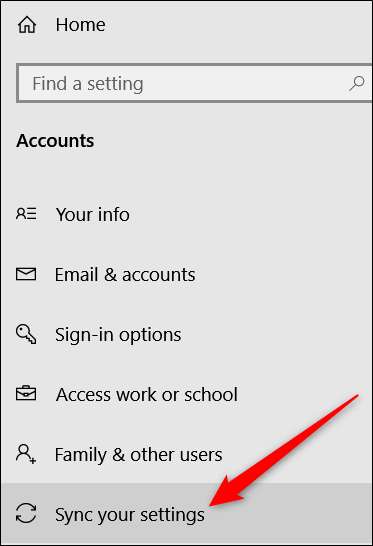
Als je het idee nog steeds leuk vindt om een deel van je instellingen op verschillende apparaten te synchroniseren, maar je wilt de hoeveelheid informatie die wordt opgeslagen beperken, probeer dan specifieke opties uit te schakelen onder het kopje 'Individuele synchronisatie-instellingen'.
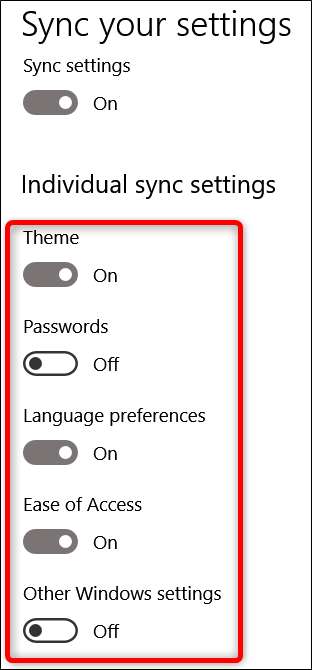
Anders, om de synchronisatie-instellingen helemaal uit te schakelen, zet u de hoofdschakelaar "Synchronisatie-instellingen" op "Uit". Hierdoor worden alle subopties volledig uitgeschakeld.
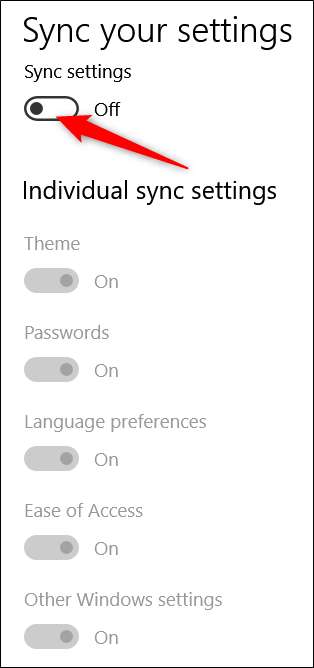
Synchronisatie-instellingen verwijderen
Als u Synchronisatie-instellingen uitschakelt, voorkomt u dat uw apparaat instellingen naar OneDrive overbrengt of ontvangt. Dat is misschien alles wat u wilt doen. Als u bijvoorbeeld meerdere computers heeft en u wilt dat de meeste ervan synchroniseren, kunt u de synchronisatie-instellingen uitschakelen voor de computers die u niet wilt synchroniseren.
Aan de andere kant, als u de synchronisatie-instellingen op al uw apparaten heeft uitgeschakeld, kunt u ook alle opgeslagen instellingen verwijderen uit OneDrive. Misschien ben je helemaal niet van plan om de functie opnieuw te gebruiken en wil je die informatie gewoon van OneDrive verwijderen, of misschien wil je alleen alle instellingen verwijderen en vervolgens de synchronisatie-instellingen opnieuw inschakelen op je apparaten om een nieuwe start te krijgen. Hoe dan ook, hier is hoe je het moet doen.
Notitie: Om alle gegevens van uw OneDrive-account te verwijderen, moet u eerst de synchronisatie-instellingen uitschakelen op alle apparaten die zijn verbonden met uw Microsoft-account.
Start uw browser en ga naar het Verwijder uw persoonlijke instellingen uit de cloud OneDrive-pagina. Scrol naar beneden en klik op "Verwijderen" om de instellingen die in de cloud zijn opgeslagen te verwijderen. Als u zich moet aanmelden, doet u dit met het account waarvan u de instellingeninformatie wilt verwijderen.
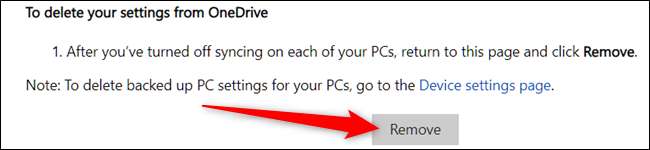
Klik op "Ja" wanneer u om bevestiging wordt gevraagd.

Uw accountinstellingen zijn nu verwijderd van de servers van Microsoft. Bij elk nieuw apparaat waarmee u zich aanmeldt met uw Microsoft-account, worden de instellingen van uw oude pc niet overgedragen. En als u de synchronisatie-instellingen opnieuw inschakelt op een van uw apparaten, worden die instellingen opnieuw opgeslagen in OneDrive.







